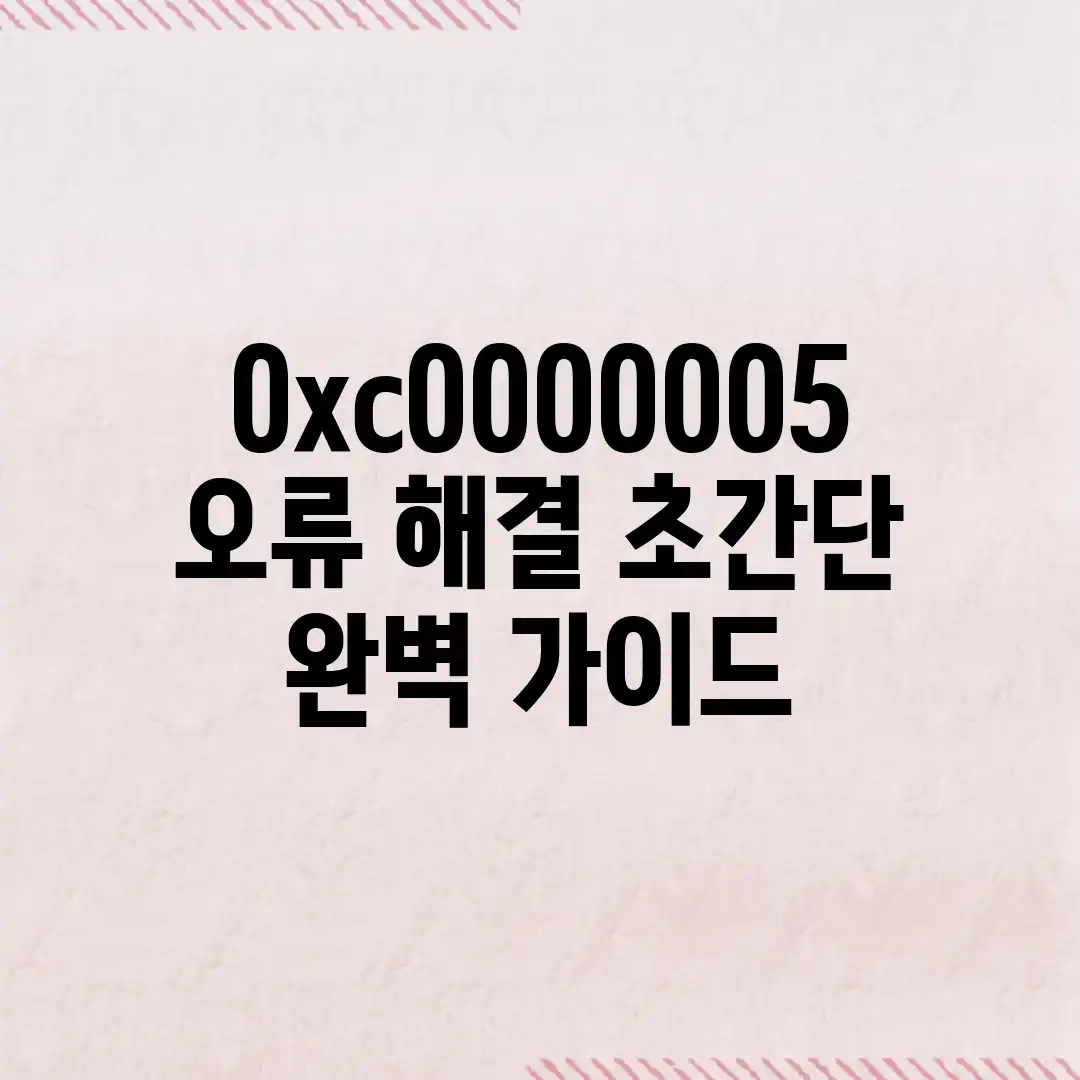
💡 수리 맡기기 전에 잠깐! 직접 해결해 볼까요? 세탁기 자가 진단 & 문제 해결 노하우 공개! 💡
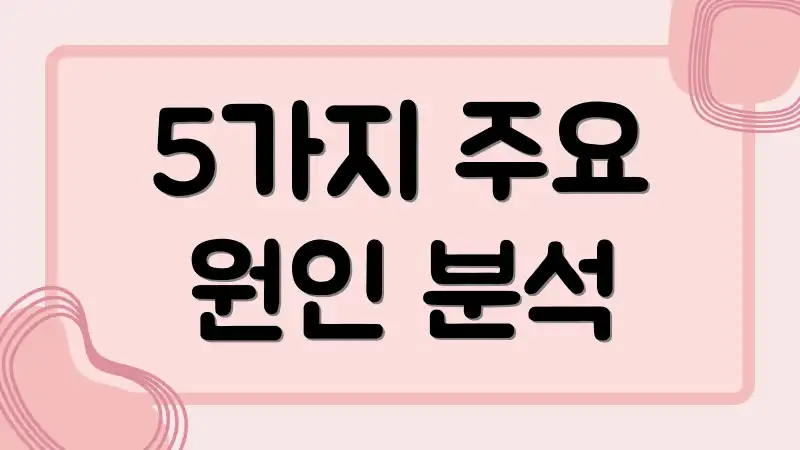
5가지 주요 원인 분석
0xc0000005 오류, 즉 액세스 거부 오류는 프로그램이 허가되지 않은 메모리 영역에 접근하려 할 때 발생하며, 다양한 원인으로 발생합니다. 오류 해결의 첫 단계는 주요 원인 파악입니다.
주요 원인
| 원인 | 설명 | 해결 방안 |
|---|---|---|
| 손상된 RAM | RAM 모듈의 물리적 손상은 데이터 손실 및 불안정의 원인입니다. | Memtest86 등으로 진단 후, 불량 모듈 교체. |
| 드라이버 문제 | 호환되지 않거나 손상된 장치 드라이버는 충돌 및 오류를 유발합니다. 특히 그래픽 드라이버 관련 문제가 잦습니다. | 최신 드라이버로 업데이트하거나, 이전 버전으로 롤백. 안전 모드에서 테스트. |
| 소프트웨어 충돌 | 프로그램이 동일한 리소스를 사용하려 할 때 충돌이 발생할 수 있습니다. | 최근 설치한 프로그램을 제거하거나, 클린 부팅을 수행하여 충돌 원인 격리. |
| 바이러스 또는 악성코드 감염 | 악성코드는 파일 손상, 리소스 점유, 메모리 변조 등을 통해 오류를 발생시킬 수 있습니다. | 최신 백신 프로그램으로 전체 검사 후, 악성코드 제거. |
| 레지스트리 문제 | 손상되거나 잘못된 레지스트리 항목은 작동에 심각한 문제를 일으킬 수 있습니다. | 레지스트리 편집 시 주의. 복원 지점을 활용하거나 백업 후 변경. 정리 유틸리티 사용 고려. |
위에 설명된 5가지 주요 원인을 점검하는 것은 오류 해결의 첫걸음입니다. 다음 단계에서는 각 원인에 따른 구체적인 해결 방법을 알아보겠습니다.
💡 단계별 가이드에 따라 0xc0000005 오류를 쉽고 빠르게 해결하는 방법을 확인하세요. 💡
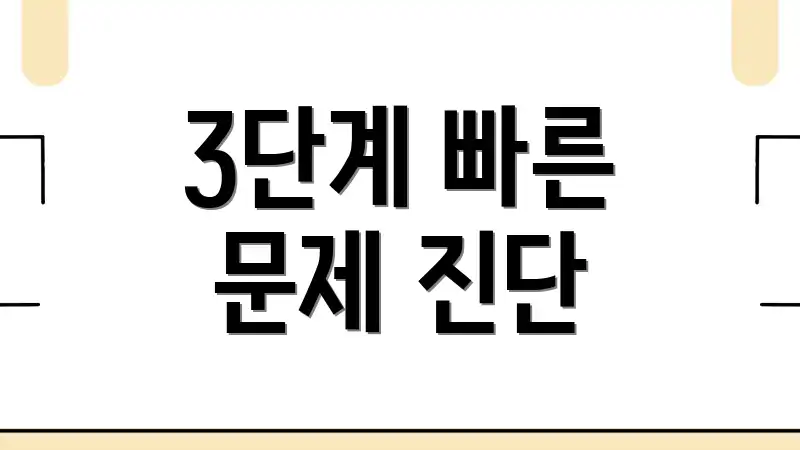
3단계 빠른 문제 진단
0xc0000005 오류 해결을 위한 3단계 문제 진단법입니다.
나의 경험
공통적인 경험
- 최신 게임 설치 후 갑작스러운 오류 발생
- 중요한 작업 중 ‘0xc0000005’ 메시지 등장
- 새로운 프로그램 실행 시 반복되는 오류 창
해결 방법
이런 상황을 해결하기 위한 3단계 문제 진단입니다.
- 1단계: 최근 변경 사항 체크 – 최근 설치한 프로그램이나 업데이트를 떠올려 보세요. 문제가 발생하기 직전에 어떤 변화가 있었는지 파악하는 것이 중요합니다. 특정 드라이버 업데이트 이후 오류가 발생했다면, 해당 드라이버를 롤백하는 것이 해결책이 될 수 있습니다.
- 2단계: 메모리 (RAM) 점검 – 메모리 불량은 흔한 원인 중 하나입니다. 윈도우 메모리 진단 도구를 실행하여 메모리 문제를 확인해 보세요. 문제가 발견되면 메모리 교체가 필요할 수 있습니다.
- 3단계: 드라이버 충돌 확인 – 장치 드라이버 간의 충돌도 오류를 유발할 수 있습니다. 장치 관리자를 통해 드라이버 상태를 확인하고, 문제가 있는 드라이버를 업데이트하거나, 이전 버전으로 되돌려 보세요.
이 3단계 진단만으로도 0xc0000005 오류의 원인을 좁힐 수 있을 거예요!
💡 오류의 근본 원인을 파악하고 완벽하게 해결하고 싶으신가요? 0xc0000005 오류에 대한 핵심 기술을 자세히 알아보세요. 💡
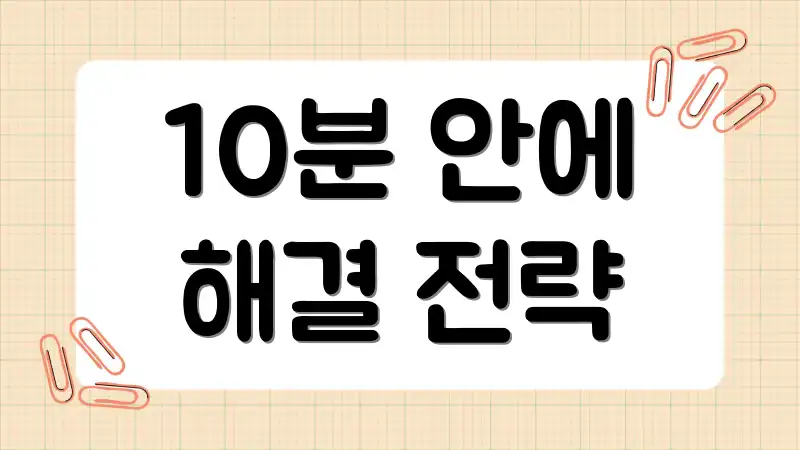
10분 안에 해결 전략
0xc0000005 오류, 더 이상 고민하지 마세요! 10분 안에 문제 해결을 위한 핵심 전략을 안내합니다.
빠른 해결을 위한 단계별 가이드
1단계: 시스템 파일 검사기 실행
시작 메뉴 검색창에 “cmd” 입력 후 관리자 권한으로 실행하세요. 명령 프롬프트 창에 sfc /scannow를 입력하고 Enter 키를 누르세요. 손상된 파일을 복구합니다. 이 과정은 5분 정도 소요될 수 있습니다.
2단계: 메모리 진단 도구 실행
Windows 메모리 진단 도구를 실행하여 메모리 문제를 확인하세요. 시작 메뉴 검색창에 “메모리 진단”을 입력하고 “Windows 메모리 진단”을 선택하세요. “지금 다시 시작하여 문제 확인”을 클릭 후, PC가 재부팅되면 메모리 검사를 진행합니다.
3단계: 최신 드라이버 업데이트
그래픽 카드, 네트워크 어댑터 등 주요 장치 드라이버를 최신 버전으로 업데이트하세요. 장치 관리자(시작 메뉴 검색창에 “장치 관리자” 입력)에서 각 장치를 마우스 우클릭하여 “드라이버 업데이트”를 선택합니다. 드라이버 문제는 0xc0000005 오류의 원인입니다.
주의사항
위 단계를 진행하기 전에 중요한 데이터는 반드시 백업하세요. 파일 검사기 실행 중 오류가 발생하면, Windows 설치 미디어를 사용하여 복구해야 할 수 있습니다.
💡 복잡한 해결 방법은 이제 그만! 가장 빠르고 확실한 해결 방법만 모았습니다. 지금 바로 확인하세요! 💡

4가지 효과적인 해결책
갑작스러운 0xc0000005 오류 메시지에 대한 4가지 효과적인 해결책입니다.
문제 1: 메모리 접근 오류 발생
사용자 경험
“게임을 실행하려고 하는데 갑자기 0xc0000005 오류가 떠서 너무 짜증났어요.”
이 오류는 프로그램이 허용되지 않은 메모리 영역에 접근하려 할 때 발생합니다.
해결책 1: 메모리 진단 도구 활용
해결 방안
Windows Memory Diagnostic 도구를 사용하여 메모리 모듈에 문제가 있는지 확인해 보세요. 윈도우 검색창에 ‘메모리 진단’을 검색하여 실행할 수 있습니다. 문제가 발견되면 메모리 모듈을 교체해야 할 수도 있습니다.
“메모리 진단 도구를 사용하여 메모리 오류를 발견하고 교체한 사용자들이 문제를 해결했다는 후기가 많습니다.”
메모리 진단을 통해 하드웨어 문제를 해결하여 안정성을 확보하세요.
문제 2: 드라이버 충돌 또는 손상
사용자 경험
“그래픽 드라이버 업데이트 이후에 0xc0000005 오류가 계속 발생해서 이전 버전으로 롤백했더니 해결되었어요.”
오래되거나 손상된 드라이버, 특히 그래픽 카드 드라이버는 0xc0000005 오류의 흔한 원인입니다.
해결책 2: 드라이버 업데이트 또는 롤백
해결 방안
장치 관리자에서 그래픽 카드 드라이버를 최신 버전으로 업데이트하거나, 문제가 발생하기 전의 버전으로 롤백해 보세요. 드라이버 업데이트는 제조사 웹사이트에서 직접 다운로드하는 것이 가장 안전합니다.
“드라이버 문제를 해결하는 것은 매우 중요합니다. 최신 드라이버를 유지하는 것은 안정성을 유지하는 데 필수적입니다.”
최신 또는 안정적인 드라이버를 통해 호환성을 높여보세요.
문제 3: 데이터 실행 방지(DEP) 설정 문제
사용자 경험
“DEP 설정이 특정 프로그램 실행을 막아서 오류가 발생했어요. 예외 목록에 추가하니 문제가 해결됐습니다.”
데이터 실행 방지(DEP)는 보안 기능이지만, 때로는 특정 프로그램의 정상적인 실행을 방해하여 0xc0000005 오류를 발생시킬 수 있습니다.
해결책 3: DEP 예외 설정 조정
해결 방안
속성 > 고급 > 성능 > 설정 > 데이터 실행 방지 탭에서 오류가 발생하는 프로그램을 예외 목록에 추가해 보세요. 단, 이 방법은 보안 위험을 증가시킬 수 있으므로 신뢰할 수 있는 프로그램에만 적용해야 합니다.
“DEP 설정을 신중하게 조정함으로써 프로그램 호환성을 확보
💡 엡손 프린터 문제, 더 이상 혼자 끙끙 앓지 마세요! 고객센터 활용 꿀팁과 궁금증 해결법, 지금 바로 확인하세요! 💡
자주 묻는 질문
Q: 0xc0000005 오류는 왜 발생하는 건가요?
A: 0xc0000005 오류는 주로 프로그램이 접근할 수 없는 메모리 영역에 접근하려고 할 때 발생합니다. 소프트웨어 호환성 문제, 드라이버 손상, 레지스트리 문제, 바이러스 감염, 또는 하드웨어 결함 등 다양한 원인이 있을 수 있습니다.
Q: 0xc0000005 오류를 해결하기 위한 가장 간단한 방법은 무엇인가요?
A: 가장 간단한 방법은 먼저 컴퓨터를 재부팅하는 것입니다. 재부팅으로 일시적인 오류가 해결될 수 있습니다. 그 다음에는 최신 드라이버로 업데이트하고 Windows 업데이트를 실행하여 시스템 문제나 호환성 문제를 해결하는 것이 좋습니다. 백신 프로그램으로 전체 시스템 검사를 실행하여 악성코드 감염 여부도 확인해야 합니다.
Q: 드라이버 업데이트가 0xc0000005 오류 해결에 도움이 되는 이유는 무엇인가요?
A: 드라이버 업데이트는 하드웨어와 운영체제 간의 호환성 문제를 해결하고, 오래된 드라이버의 버그를 수정하여 시스템 안정성을 향상시킵니다. 손상되거나 호환되지 않는 드라이버는 메모리 관리 문제를 일으켜 0xc0000005 오류를 유발할 수 있기 때문입니다.
Q: 0xc0000005 오류가 특정 프로그램 실행 시에만 발생하는 경우, 어떻게 해결해야 하나요?
A: 특정 프로그램에서만 오류가 발생한다면, 해당 프로그램을 재설치해 보세요. 또한 프로그램의 호환성 모드를 변경하거나 관리자 권한으로 실행해 보는 것도 시도해 볼 수 있습니다. 프로그램 개발사 홈페이지에서 최신 업데이트나 패치가 있는지 확인하고 설치하는 것도 좋은 방법입니다.
Q: 위에 제시된 방법으로도 0xc0000005 오류가 해결되지 않으면 어떻게 해야 하나요?
A: 위에 제시된 방법으로 해결되지 않는다면, 시스템 파일 검사기(SFC)를 실행하여 손상된 시스템 파일을 복구해 보세요. 하드웨어 문제(예: RAM)를 의심해보고 메모리 진단 도구를 사용하여 테스트해 볼 수도 있습니다. 최악의 경우에는 Windows를 초기화하거나 포맷해야 할 수도 있습니다. 전문적인 도움을 받는 것도 고려해 보세요.

